E-portfolio
Aan de slag met
Google Drive in de lerarenopleiding

E-portfolio
Je e-portfolio is een deels persoonlijke, deels gedeelde digitale map die je aan het begin van je lerarenopleiding krijgt en tijdens de opleiding verder blijft aanvullen en ontwikkelen.
Het e-portfolio bestaat uit een verzameling van bewijsstukken van je leerproces (archief).

1
Archief
Het archief van je e-portfolio bevindt zich in een Google Drive omgeving (drive.google.com) die beheerd wordt door MILO en gelinkt is aan de VUB.
Dit heeft als voordeel dat je als student ongelimiteerde schijfruimte hebt binnen deze omgeving; terwijl de kenmerken van de omgeving onder controle van MILO zijn.

2
Google Drive - Waarom
- E-portfolio blijft ook na opleiding beschikbaar omwille van de koppeling aan een Google-account.
- Aandacht voor mediawijs handelen. Wie ziet wat: eenvoudig te delen met stagebegeleiders VUB, terwijl e-portfolio ook (deels en/of tijdelijk) kan afgeschermd worden van de buitenwereld.
- Vlotte toegankelijkheid voor personeelsleden MILO.

3
Aan de slag
- Stapsgewijs instellen van de eigen Google Drive
- Navigeren door de presentatie via
- Navigatie tussen de verschillende stappen
- Verdieping bij een hoofdstap: meer uitleg/filmpje/... bij een bepaalde stap
- Terug naar de hoofdstap
- Doelstellingen na doorlopen tutorial: je kan
- structuur aanbrengen in je Google Drive;
- zelf inhoud uploaden en delen (foto's, video's, agenda's, diavoorstellingen of links naar documenten);
- de e-mail van je idlo.be google account beheren
- je profiel foto instellen

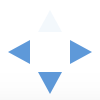




4
Stap 1: idlo.be Google-account

5.0
1. Je @idlo.be-account
2. Nog geen account gekregen?
3. Wachtwoord instellen
4. Herstel e-mailadres instellen
5. Profielfoto instellen
1. je @idlo.be Google-account

5.1
Alles wat je nodig heeft om aan de slag te gaan, is een idlo.be Google-account. De gegevens van deze account ontvang je via e-mail van Bram Pynoo (bram.pynoo@vub.be of bram@idlo.be)
- week van 23/09/19 (s1);
- week van 17/2/20 (s2)
!Deze @idlo.be account is geen vervanging van je @vub.be account
Officiële communicatie gebeurt via je vub e-mail
2. Nog geen account gekregen?

5.2
Officieel ingeschreven in de lerarenopleiding?
Ja Nee
Langer dan 48u?
Officieel inschrijven
Ja Nee
48u geduld
Account gegevens ontvangen?
Nee Ja
Contacteer Bram.Pynoo@vub.be
Aan de slag!
Check de spam folder van je vub emailadres
3. Wachtwoord instellen
Bij de eerste maal inloggen op google (drive.google.com) met je nieuwe account dien je meteen ook je wachtwoord opnieuw in te stellen. Kies voor een sterk wachtwoord dat uit ten minste 8 tekens bestaat.
5.3

4. Herstel e-mailadres instellen
- Ga naar myaccount.google.com
- klik vervolgens onder de hoofding ‘Inloggen en beveiliging’ op de link 'Inloggen bij google’
- vervolgens vind je onder de hoofding ‘Opties voor accountherstel’ de link Secundair e-mailadres
- klik hier op en stel je secundair emailadres in, voorstel: kies hier voor je @vub.be emailadres
Stel meteen ook een herstel emailadres in, zodat je je wachtwoord zelf kan recupereren indien het verloren zou gaan. Dit kan als volgt:

5. Profielfoto instellen
Een profielfoto kan op vele plaatsen ingesteld worden, maar de ingestelde profielfoto is niet steeds overal meteen zichtbaar. De beste manier om je profielfoto in te stellen is via je 'Mijn account' pagina
- Ga naar myaccount.google.com
- klik vervolgens op het middelste icoon (zie screenshot boven) en upload (of kies) een foto.
! Het kan een aantal uren duren eer je profielfoto overal zichtbaar is.
We verwachten dat je een profielfoto instelt bij je MILO account.


Stap 2: Je Google drive verkennen en organiseren

6.0
1. Een gedeelde google drive map
2. Basisstructuur
3. Mappen aanmaken
4. Bestanden uploaden & aanmaken
1. Een gedeelde Google Drive map

Samen met je idlo.be Google-account wordt er een Google Drive map (op jouw naam) met je gedeeld. Deze map vind je in je Google Drive (ga naar drive.google.com) onder de link Gedeeld met mij.
De bestanden en mappen in deze gedeelde map zijn standaard zichtbaar voor MILO-personeel.
Sla je documenten in deze map op!
!Je kan deze map ook slepen naar je
Mijn Drive dan zie je de map ook
steeds staan in je Google Drive
Stap 2: Google Drive verkennen & organiseren
6.1
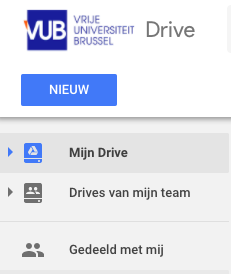
2. Basisstructuur

Teneinde het overzicht in de gedeelde Google Drive map te bewaren, wordt er van je verwacht dat je onderstaande basisstructuur aanbrengt in je gedeelde Google Drive map:
- Maak een map aan per vak in de lerarenopleiding dat je volgt: bv.
- Krachtige leeromgeving STAM CW
- Vakdidactiek Geschiedenis
- ...
6.2
Stap 2: Google Drive verkennen & organiseren
3. Mappen aanmaken

Een map aanmaken kan je via de knop NIEUW en vervolgens Map. De map wordt aangemaakt in je Mijn Drive; in de map die geopend is.
Open dus eerst je gedeelde map en maak vervolgens de mappen aan van de cursussen waarin je ingeschreven ben
6.3
Stap 2: Google Drive verkennen & organiseren
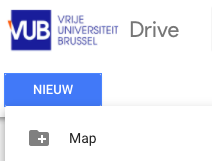

Via NIEUW kan je bestanden uploaden & aanmaken
- Word/Excel/PPT-bestanden uploaden in Google Drive kan
- Bestanden aanmaken kan enkel in Google-indeling
- Samenwerken aan een bestand in google drive kan enkel met google-bestanden (Documenten, Spreadsheets, Presentaties)
6.4
Stap 2: Google Drive verkennen & organiseren
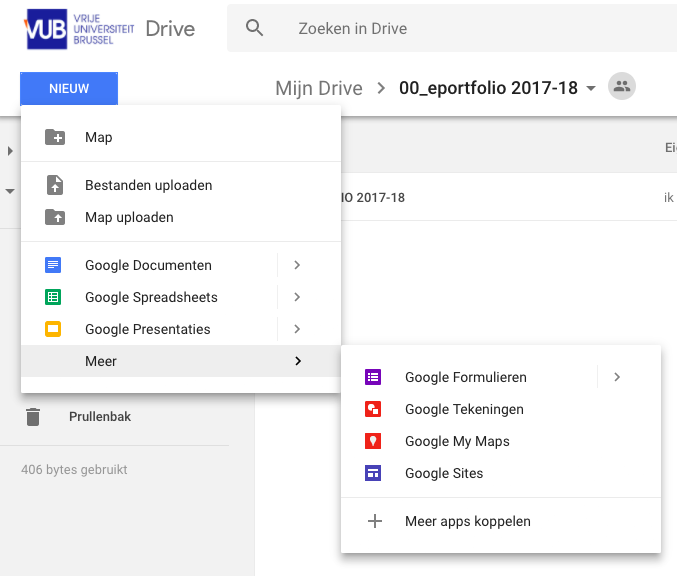
4. Bestanden uploaden & aanmaken
Stap 3: e-mail instellingen

7.0
1. e-mail automatisch doorsturen
1. e-mail automatisch doorsturen
Je IDLO.be-account omvat ook een e-mail functionaliteit. Indien je deze mail niet wenst op te volgen, kan je een automatisch antwoord instellen, en/of de inkomende mail doorsturen naar je vub.be emailadres. In deze screencast zie je hoe dit kan:
7.1

Veel succes!

8
Vragen?
Contacteer Bram Pynoo
bram.pynoo@vub.be